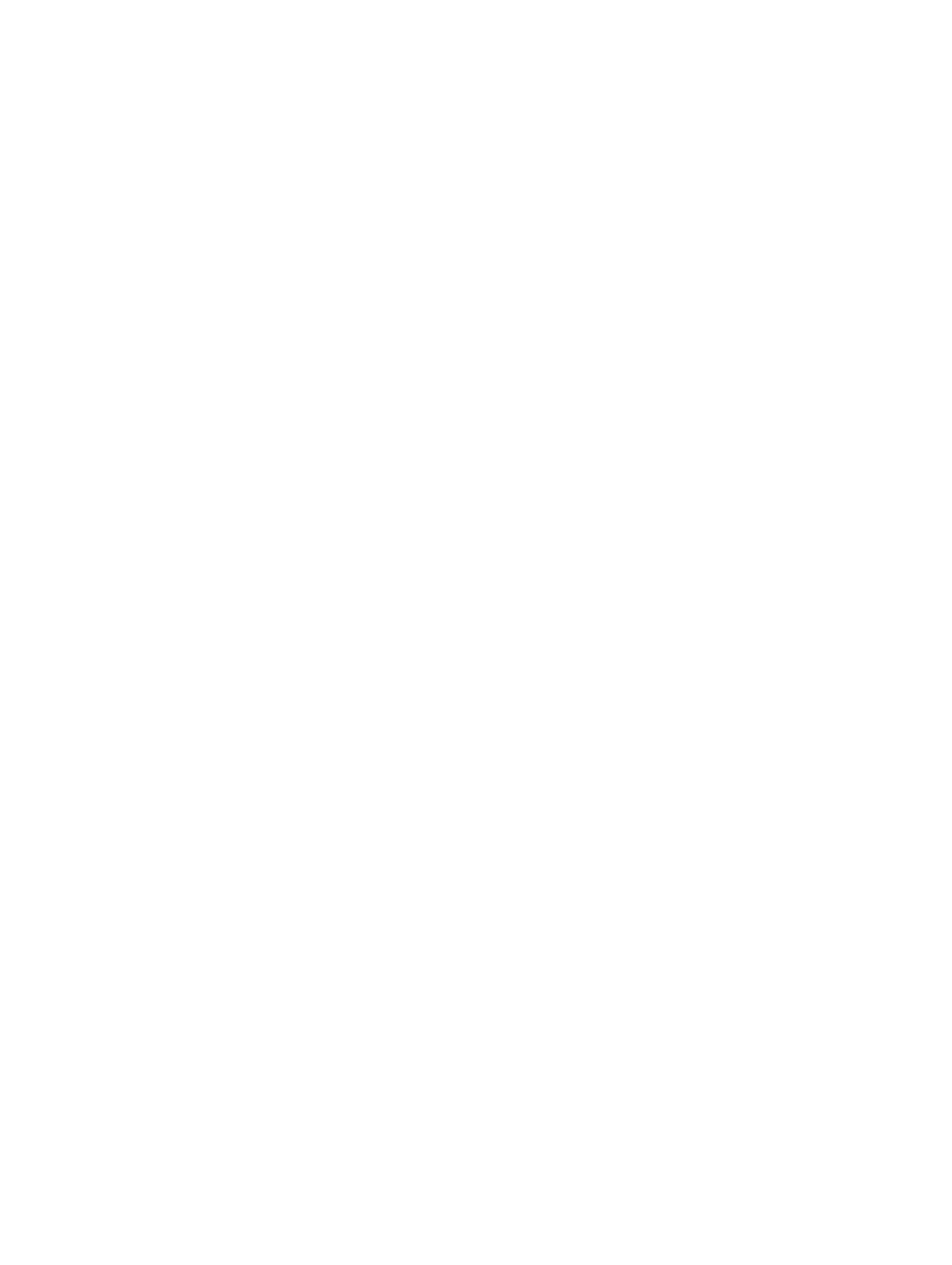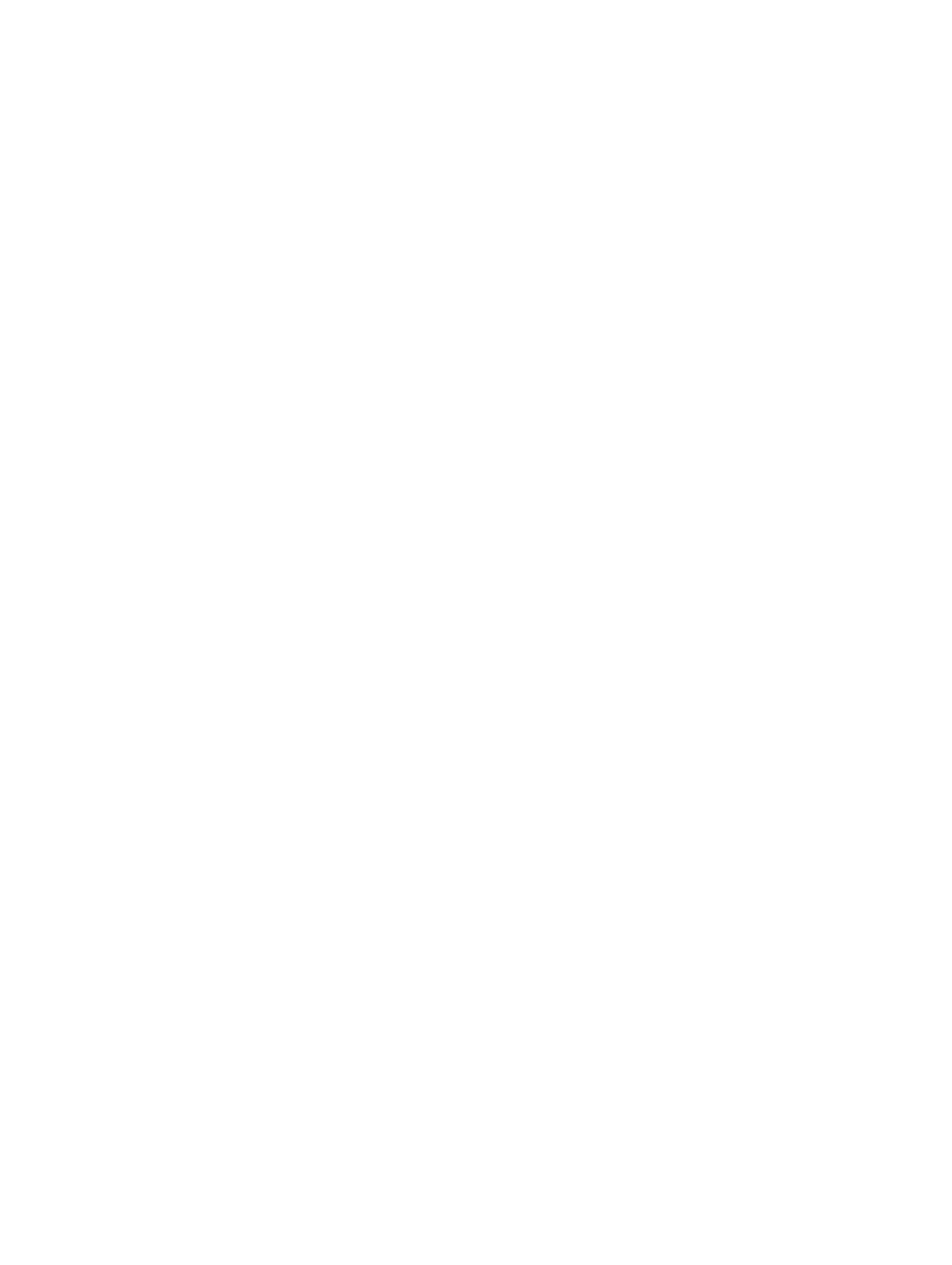
Demontáž dosky s tlačidlom napájania..............................................................................................27
Inštalácia dosky s tlačidlom napájania............................................................................................... 28
Demontáž dokovacej dosky............................................................................................................... 28
Inštalácia dokovacej dosky................................................................................................................. 29
Demontáž smerovacej konzoly káblov..............................................................................................29
Montáž smerovacej konzoly antény.................................................................................................. 30
Demontáž karty WLAN....................................................................................................................... 30
Montáž karty WLAN.............................................................................................................................31
Demontáž karty WWAN.......................................................................................................................31
Inštalácia karty WWAN........................................................................................................................ 32
Demontáž chladiča............................................................................................................................. 32
Montáž chladiča.................................................................................................................................. 33
Demontáž gombíkovej batérie...........................................................................................................34
Inštalácia gombíkovej batérie.............................................................................................................34
Demontáž pamäťového modulu........................................................................................................ 35
Montáž pamäťového modulu.............................................................................................................36
Demontáž dosky diód SIM..................................................................................................................36
Montáž dosky diód SIM.......................................................................................................................37
Demontáž kábla batérie...................................................................................................................... 37
Inštalácia kábla batérie........................................................................................................................38
Demontáž konektora batérie..............................................................................................................38
Inštalácia konektora batérie................................................................................................................39
Demontáž kábla displeja.....................................................................................................................39
Inštalácia kábla displeja.......................................................................................................................40
Demontáž zostavy displeja.................................................................................................................40
Inštalácia zostavy displeja................................................................................................................... 41
Demontáž konzoly karty.....................................................................................................................42
Montáž konzoly karty..........................................................................................................................43
Demontáž systémovej dosky..............................................................................................................44
Inštalácia systémovej dosky................................................................................................................46
Demontáž dosky ovládania klávesnice...............................................................................................47
Inštalácia dosky ovládania klávesnice................................................................................................ 48
Demontáž konektora napájania......................................................................................................... 48
Inštalácia konektora napájania........................................................................................................... 49
Demontáž reproduktora.....................................................................................................................50
Inštalácia reproduktora........................................................................................................................51
Demontáž rukoväte.............................................................................................................................51
Inštalácia rukoväte...............................................................................................................................52
Demontáž modulu karty ExpressCard............................................................................................... 53
Inštalácia modulu karty ExpressCard................................................................................................. 54
4 Technológia a komponenty..............................................................................55
4